Menyalin gambar dari satu kartu memori ke kartu lainnya ketika dua kartu memori dimasukkan.
|
Opsi |
Penjelasan |
|---|---|
|
[] |
Memilih kartu dari mana gambar akan disalin. |
|
[] |
Memilih gambar untuk disalin. |
|
[] |
Memilih folder tujuan pada kartu yang tersisa (kartu yang tidak dipilih untuk []). |
|
[] |
Menyalin gambar. |
Menyalin Gambar
-
Pilih [].
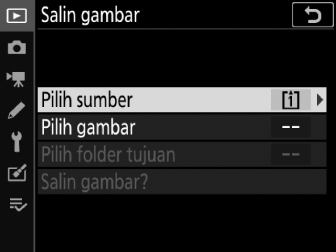
Sorot [] dan tekan 2 untuk menampilkan dialog [].
-
Pilih kartu yang berisi gambar yang akan disalin.
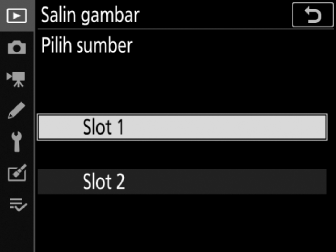
Sorot slot untuk kartu yang berisi gambar yang akan disalin dan tekan J untuk memilih slot tersorot dan kembali ke menu [].
-
Pilih [].
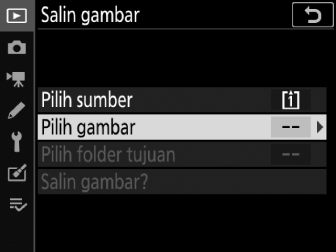
Sorot [] dan tekan 2 untuk memilih opsi tersorot dan kembali ke menu [].
-
Pilih folder sumber.

-
Sorot folder yang berisi gambar yang akan disalin dan tekan 2 untuk memilih folder tersorot dan menampilkan menu [].
-
Untuk menyalin semua gambar dari kartu di slot terpilih, sorot [], tekan J, dan lanjutkan ke Langkah 10.
-
-
Lakukan pilihan awal.
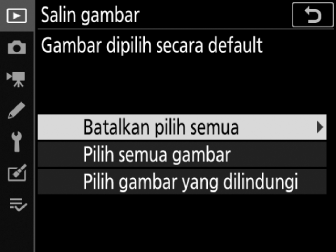
Pilih gambar yang akan dipilih secara default.
Opsi
Penjelasan
[]
Tidak ada gambar di folder terpilih akan dipilih secara default.
-
Pilih opsi ini ketika Anda ingin memilih gambar satu per satu.
[]
Semua gambar di folder terpilih akan dipilih secara default.
-
Pilih opsi ini jika Anda ingin menyalin semua atau sebagian besar gambar di folder.
[]
Hanya gambar yang dilindungi di folder yang akan dipilih secara default.
-
-
Pilih gambar tambahan.
-
Sorot gambar dan tekan tombol W (Y) untuk memilih; gambar yang dipilih ditandai dengan L. Untuk batal memilih gambar sekarang, tekan tombol W (Y) lagi; L tidak akan lagi ditampilkan.
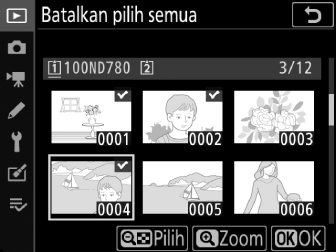
-
Untuk melihat gambar tersorot sepenuh layar, tekan dan tahan tombol X (T).
-
Setelah mengonfirmasi bahwa semua gambar yang ingin Anda salin memiliki tanda L, tekan J untuk kembali ke menu [].
-
-
Pilih [].
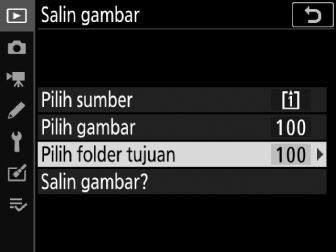
Sorot [] dan tekan 2 untuk menampilkan menu [].
-
Pilih folder tujuan.
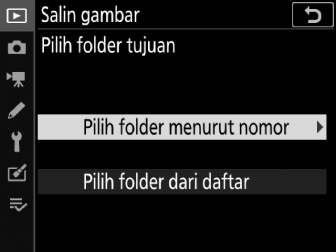
Pilih salah satu dari opsi berikut ini dan tekan 2.
Opsi
Penjelasan
[]
Masukkan nomor folder tujuan (Pilih Folder menurut Nomor). Apabila folder dengan nomor terpilih belum ada, maka folder baru akan tercipta.

[]
Pilih folder tujuan dari daftar folder yang ada.
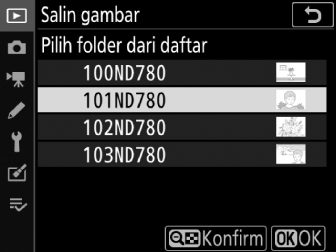
-
Pilih folder.
Setelah memasukkan nomor folder atau menyorot nama folder, tekan J untuk memilih folder dan kembali ke menu [].
-
Pilih [].
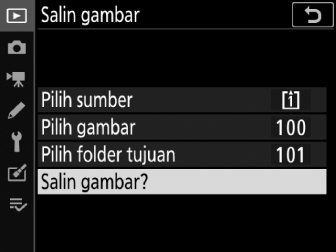
Sorot [] dan tekan J untuk menampilkan dialog konfirmasi.
-
Pilih [].

-
Kamera akan menampilkan pesan “[]” bersama dengan jumlah gambar yang akan disalin.
-
Sorot [] dan tekan J untuk menyalin gambar yang dipilih.
-
Tekan J lagi untuk keluar setelah penyalinan selesai.
-
-
Gambar tidak akan disalin jika tidak terdapat cukup ruang pada kartu tujuan.
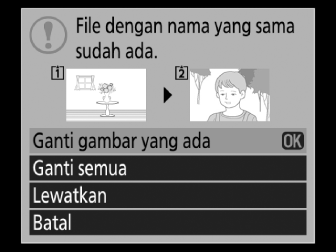
-
Apabila folder tujuan berisikan file dengan nama sama seperti nama salah satu gambar untuk disalin, dialog konfirmasi akan ditampilkan. Pilih [] atau [] untuk mengganti file yang ada. File yang dilindungi di folder tujuan tidak akan diganti. Untuk melanjutkan tanpa mengganti file yang ada, pilih []. Pilih [] untuk keluar tanpa menyalin gambar lebih banyak.
-
Status peringkat dan perlindungan disalin bersama gambar.
-
Untuk mencegah kehilangan daya saat proses menyalin berlangsung, pastikan baterai penuh daya sebelum menyalin film.
